当用户朋友遇到html' target='_blank'>Win7系统开机的时候无法显示桌面情况,该怎么办呢?一般出现这样的情况重则系统文件遭到破坏,轻则设置错误所致。导致Win7系统开机无法显示桌面的原因有很多,下面小编和大家讲解分享Win7系统开机无法显示桌面的四种情况和解决方法。
推荐:win7纯净版系统下载
情况一:有任务栏,图标被隐藏了
1、在桌面上点击右键,选择“查看”—“显示桌面图标”;
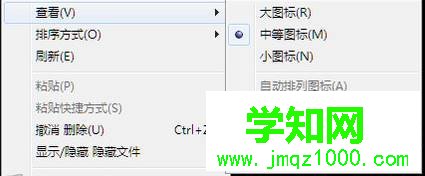
情况二:只有背景图片,点击桌面没反应
1、同时按下键盘上的【esc+shift+ctrl】这三个键,这三个键要同时按。这时候系统没问题的话应该会出现任务管理器;

2、在“应用程序”下找到“Explorer.exe” 单击右键,选择“结速进程”,然后点击“文件”—“新建”是,输入:Explorer 点击确定,桌面即可显示。
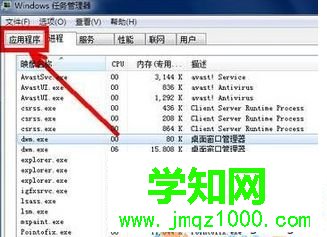
情况三:病毒引起
1、你重新开机,然后一直不停地按键盘上的F8键进入安全模式;
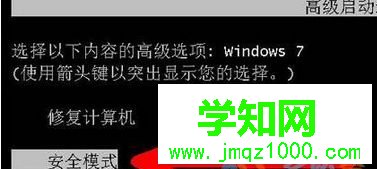
2、打开你电脑上安装的杀毒软件,进行病毒查杀,如果没有安装杀软,可以使用U盘去别的电脑下载一个“360急救箱”,拷贝到该电脑上解压出来进行病毒查杀,一般查杀结束后重启即可进入系统。

情况四:系统文件丢失
我们需要重新安装操作系统的方法来解决。
以上也就是Win7系统开机无法显示桌面的四种情况和解决方法,希望此教程内容能够帮助到大家!
相关教程:win7系统无法进入桌面郑重声明:本文版权归原作者所有,转载文章仅为传播更多信息之目的,如作者信息标记有误,请第一时间联系我们修改或删除,多谢。
新闻热点
疑难解答